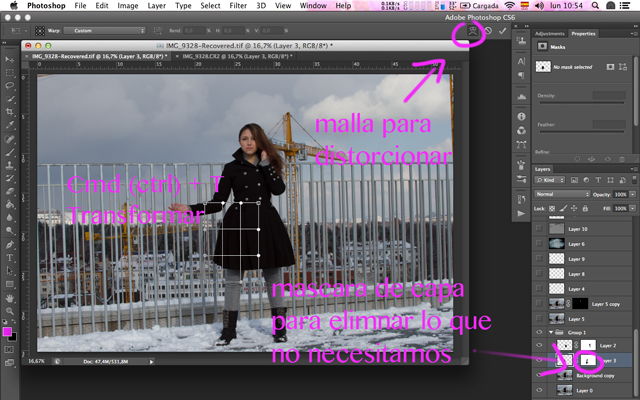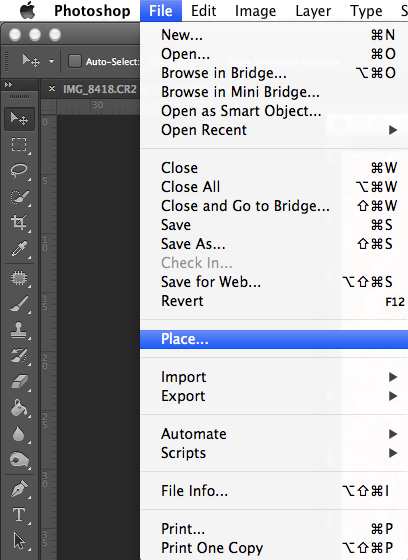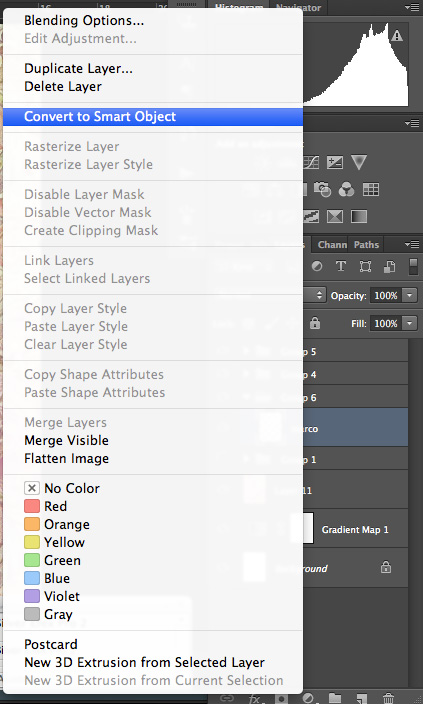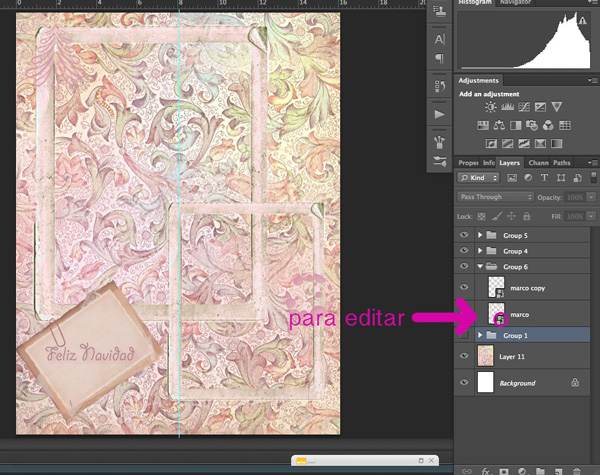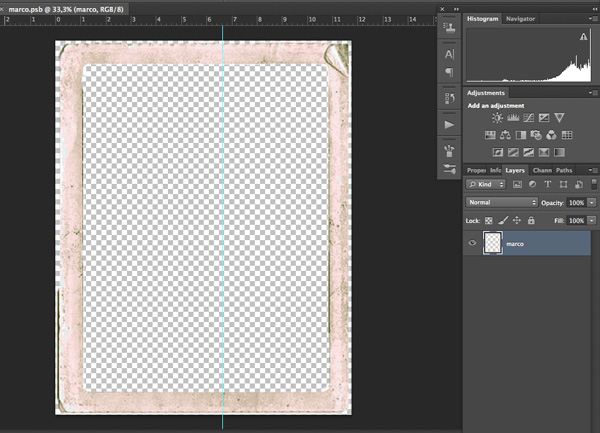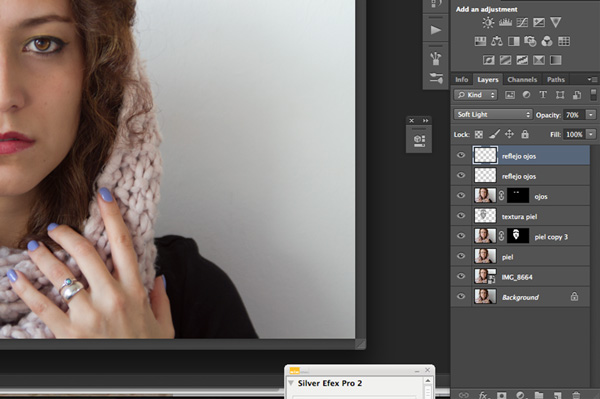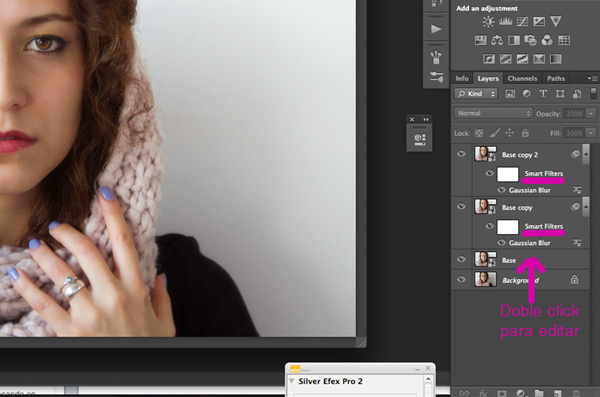Después de hacer el manual de que hacer y no hacer cuando uno retoca imágenes en Photoshop me dí cuenta que mucha gente tiene muchos problemas con las herramientas básicas y cómo usarlas. Así que antes de pasar a algunas técnicas más avanzadas, pensé que sería bueno primero introducir las herramientas básicas.
Mis herramientas base para retocar son pocas pero si se sabe usarlas pueden ser muy poderosas.
Tampón de Clonar
La herramienta de clonar toma información de una imágen, esta puede o no ser la misma en la que estamos trabajando, y remplaza con ella la parte en la que pintamos. Esta solía ser una de esas herramientas que no lograba entender por completo y por lo tanto o la usaba mal, o no la usaba para nada. Ahora es una de esas cosas que uso cada vez que retoco sin excepción.
La primera cosa que es necesario hacer es mirar el menu de esta herramienta:
Modo: El pincel de clonar así como las capas tienen diferentes modos, de hecho los mismos que las capas, pero si sabemos para que usar los diferentes modos podemos trabajar de forma más efectiva. Trabajar en modo “Aclarar” nos permite afectar solamente los píxeles que contienen negro. Esto puede ser muy útil cuando estamos retocando ojeras por ejemplo. Con un pincel suave, en modo normal y con el flujo en 20% apróximadamente damos una pasada por el area a aclarar y así solo aclaramos y no remplazamos completamente los pixeles originales.
El modo oscurecer puede ser usado cuando trabajamos con gente de piel oscura para quitar manchas.
Flujo: Cuando trabajamos en modo normal es muy importante bajar el flujo del pincel. Lo que esto hace es que cuando pasamos el pincel por la piel el efecto no es tan fuerte. En otras palabras es como tener un pincel lleno de tinta y escurrir un poco para no hacer un desastre en nuestro lienzo. Al principio el flujo debería de ser entre 8 y 15 por ciento. Una vez que seamos más hábiles con la herramienta podemos subirlo hasta 30 por ciento.
Hay que asegurarse que cuando estamos retocando usar una capa aparte para todo el retoque y usar la opción para tomar información de la capa actual y todas las de abajo.
El tipo de pincel que usemos también influirá en nuestro trabajo, al principio recomiendo usar pinceles suaves y no muy grandes para evitar reemplazar píxeles innecesariamente. Además la perdida de textura es algo a lo que siempre debemos estar atentos.
Pincel Corrector Puntual
Esta herramienta nos permite con un solo click eliminar área problemáticas. Para usar el corrector puntual no es necesario tomar la información de otra parte de la imagen. Photoshop hace todo el trabajo por nosotros ya que intenta igualar el brillo, la luz y la textura a lo que está al rededor de la zona afectada. Cuando estamos en zonas que están cerca del borde de algo esta herramienta no suele funcionar muy bien.
El corrector puntual también tiene un menú parecido al de la herramienta de clonar. No tiene tantos modos como clonar, pero aclarar y oscurecer también los encontramos en esta herramienta.
Los lugares en donde es ideal usar esta herramienta es para manchas pequeñas, granos y otras pequeñas imperfecciones de la piel. Siempre y cuando el area afectada este rodeada de textura “buena” PS hará un buen trabajo. Importante es usar un pincel mas o menos del mismo tamaño de la imperfección. Para zonas más grandes es mejor usar otras herramientas.
Pincel Corrector
Este pincel es una de esas herramientas que cuando empecé a trabajar con PS me encantaba. Uno toma la información de una parte de la imagen y el programa calcula el brillo la luz y la textura para que coincida con los pixeles de destino. Usada con un flujo bajo o en una capa aparte donde podemos controlar la opacidad suele dar resultados muy aceptables. En lugares en donde el corrector puntual no funciona suelo usar este pincel porque me deja elegir el lugar de donde toma la información.
Desde hace un par de semanas comencé a usar de nuevo esta herramienta pero en combinación con la técnica de separación de frecuencias. Técnica que nos permite trabajar en capas separadas la textura y el color.
Para los que sean más avanzados y piensen que este tutorial es un poco aburrido les aseguro que tengo planeado hacer uno completo solo para separación de frecuencias.
 Parche
Parche
El parche es una herramienta que nos permite seleccionar una parte de la imagen que sea problemática, por ejemplo una mancha en la cara y arrastrar la selección a donde tengamos la información con la que queremos reemplazar ese pedazo. Al igual que el pincel corrector esta herramienta a veces puede lograr resultados muy buenos en pocos segundos pero otras veces es necesario probar varias herramientas hasta obtener los mejores resultados.
Así que cómo ven estas son las herramientas que uso en mi día a día para retocar mis retratos. No se desesperen si están empezando a usarlas. Uso PS desde hace 6 años y sigo aprendido cosas nuevas!
Que tengan una muy buena semana, aquí los pajaros ya están cantando y las temperaturas son casi primaverales.
Ah si les grabe un pequeño video para que vean como las utilizo en vivo (casi) y a todo color. Comentarios bienvenidos. 🙂